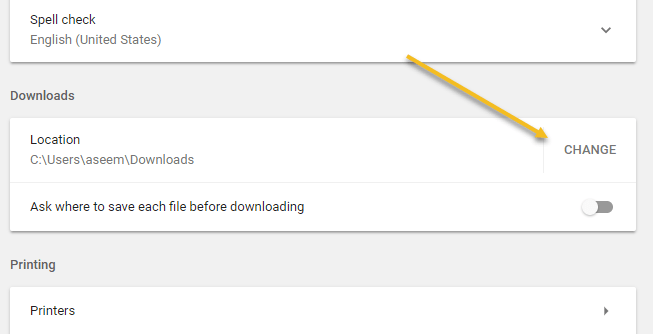
Ecco un post rapido per coloro che desiderano modificare la posizione della cartella dei download in Google Chrome. Si consiglia di farlo per molti motivi diversi, ma per la maggior parte delle persone è probabilmente perché si sta esaurendo lo spazio sul disco rigido locale. Ho spostato la cartella dei miei download sul mio dispositivo NAS (Network Attached Storage). Dato che è in rete e sempre connesso, non devo preoccuparmi che si stacchi improvvisamente.
Parlerò di cosa succede se cambi la posizione su un disco rigido esterno che può occasionalmente disconnettersi. Prima lascia che ti mostri come modificare effettivamente la posizione di download in Chrome.
Cambia cartella di download in Google Chrome
Innanzitutto, fai clic su tre puntiicona in alto a destra e fare clic su impostazioni.

Quindi scorrere verso il basso fino alla fine e fare clic su Avanzate.

Ora scorri di più fino ad arrivare al download sezione.
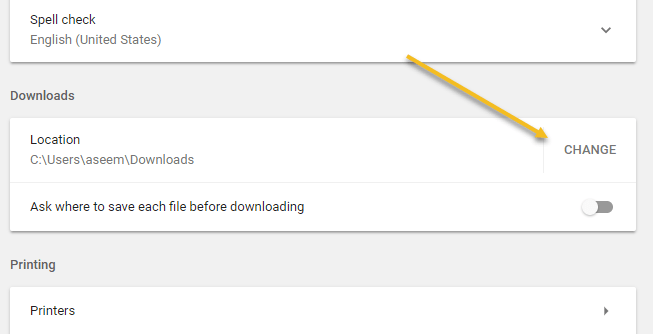
Vai avanti e clicca su Modificare pulsante e scegli una nuova posizione. Come ho detto prima, puoi scegliere un'unità esterna, una cartella condivisa, un'unità di rete, ecc. Per salvare i download. Non c'è davvero alcuna restrizione. Ora se l'obiettivo di download scompare improvvisamente, cioè scolleghi il disco rigido esterno, ecc., Allora cosa succede?
Nel mio primo test, ho scelto una cartella diversa sul mio drive C e poi l'ho cancellata. Bene, speravo che tornasse di default al percorso predefinito (cartella Download) quando si installa Chrome per la prima volta, ma non è così. Invece, fa qualcosa che non mi aspettavo! Nel mio caso, ha creato la cartella nel percorso che ho specificato e quindi l'ho salvata lì. Tuttavia, questo era molto probabilmente perché era una cartella diversa che avevo scelto sulla mia partizione di sistema.
Quando ho provato a cambiare la cartella dei download su un'unità esterna e poi ho disconnesso l'unità ed eseguito un download, ho finito col darmi il Salva come la finestra di dialogo.

Quindi, in sostanza, se è un percorso che può ricreare, andrà avanti e creerà il percorso e salverà il download lì. In caso contrario, verrà semplicemente visualizzata una finestra di dialogo in cui è possibile scegliere la posizione per il download. La finestra di dialogo Salva con nome continuerà a essere visualizzata fino a quando il disco di destinazione non sarà nuovamente disponibile. Questo è praticamente tutto! Se hai altre domande su Chrome, sentiti libero di postare un commento. Godere!

